Skype 中的立即开会让你可以轻松地建立协作空间并邀请 Skype 联系人以及不在 Skype 上的朋友或家人。 然后,无论参与者是否有帐户,他们都可以轻松加入会议。
如何实现 Skype 中创建“立即开会”呼叫?
开始通话非常简单,只需登录到 Skype 并选择
立即开会

注意
:在 台式机版 Skype 中,如果更改了创建新“立即开会”会议的想法,则可以选择
离开
按钮取消新会议。
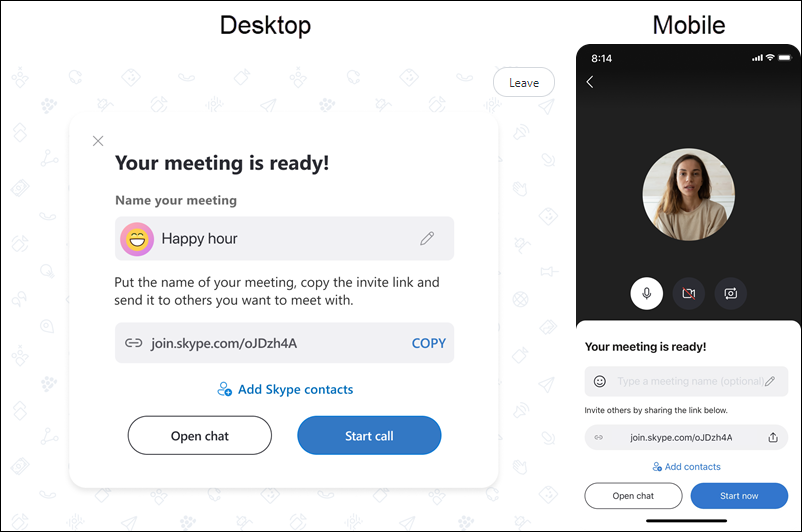
命名“立即开会”呼叫;如何个性化我的通话?
可以在 中命名会议
键入会议名称
字段,并使用 更新会议头像
立即开会
按钮,一个
表情符号
、a
贴 纸
或上传照片。 如果选择
立即开会
按钮或
表情符号
,还可以选择其他背景色。 选择复选标记以确认你的选择。 开始键入呼叫名称时,可以从建议的游戏列表中选择,或将其设置为自己的名称。 完成后,再次选择复选标记,即可开始通话。
如何实现使用“立即开会”邀请加入呼叫?
可以使用我们唯一的
“立即开会”链接
若要在 Skype 中加入呼叫,请选择
立即开会
按钮,将链接或代码粘贴到
会议链接或代码
字段,然后选择
加入
. 此外,可以将“立即开会”链接粘贴到 Skype 中的搜索字段中,以快速加入会议。 “立即开会”链接还会在任何设备上打开已安装的 Skype 应用。 即使你未登录,也可作为访客加入通话或聊天。 如果你的计算机上未安装 Skype,我们将在 Web 上为你打开 Skype。 现在,我们支持的浏览器是 Microsoft Edge,这是最新版本的 Chrome 和 Safari。 您可以
在设备上安装 Skype
以及。
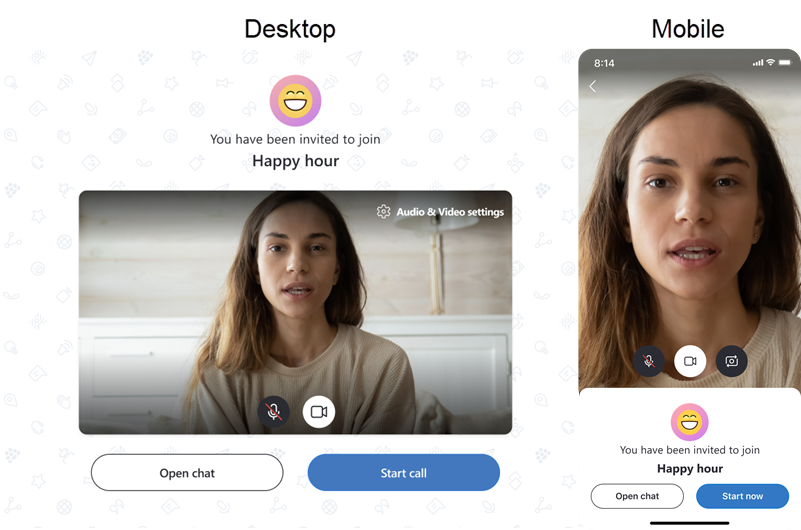
如何实现限制谁可以加入“立即开会”会议?
创建“立即开会”会议时,默认情况下,具有该会议链接的任何人都可以加入聊天或通话。 如果希望限制对会议的访问权限,可以禁用
允许通过链接加入
. 如果禁用,除非手动添加参与者,否则参与者将无法加入会议。 你可以转
允许通过链接加入
关闭或打开会议配置文件,方法是从聊天顶部或从 中选择会议名称
共享链接
按钮在通话期间。
在“立即开会”通话期间可以执行哪些操作?
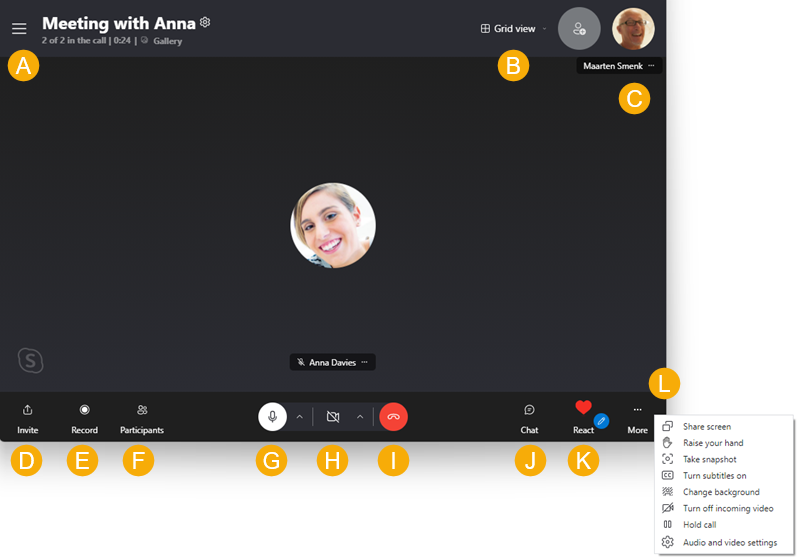
A
- 打开最近的聊天。
B
- 切换视图。
C
- 查看当前正在通话的参与者。
D
- 共享“立即开会”链接或轮次
允许通过链接加入
off 或 on。
E
- 开始录制通话。
F
- 查看参与者的完整列表。
G
- 将麦克风静音或取消静音。
H
- 打开或关闭视频。
我
- 结束呼叫。
J
- 打开对话。
K
- 向呼叫发送响应。
我
-视图
更
选项。
通话后,我仍然可以访问“立即开会”聊天吗?
随时可以访问“立即开会”链接。 我们将保留你的通话记录长达 30 天,在聊天中共享媒体的时间更长。 Skype 中的“立即开会”非常适合电话会议、网络研讨会或工作面试。
立即开会和群聊有什么区别?
-
立即开会 可以通过两个简单的步骤快速设置聊天并与他人共享。 但是,所有新增的“立即开会”聊天最初都具有相同的标题和个人资料图片。 选择 聊天标头 在会议中,然后选择 编辑

-
群组聊天 从一开始就自定义,因为需要一个组名称,并让你在创建它之前先选择参与者。
如何实现Windows 10任务栏或 Outlook.com 使用“立即开会”?
详细了解
如何从Windows 10任务栏或 Outlook.com 使用 Skype 的“立即开会”
.
准备好了解详细信息了吗?
在没有 Skype 帐户的情况下试用 Skype
如何实现安装 Skype?
如何实现 Skype 中查找新联系人?
如何实现发送即时消息?
如何实现更改 Skype 设置?







